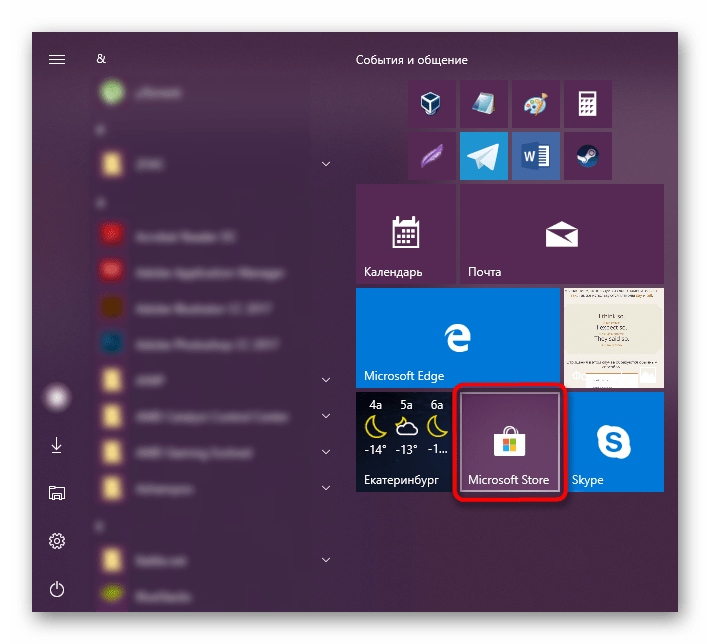Što učiniti ako proces WSAPPX učita tvrdi disk u sustavu Windows 10
Vrlo često u Windowsima postoji aktivna potrošnja računalnih resursa nekim procesima. U većini slučajeva oni su u potpunosti opravdani jer su odgovorni za pokretanje zahtjevnih aplikacija ili za izravno ažuriranje bilo kojih komponenti. Međutim, ponekad računala postaju preopterećena procesima koji nisu tipični za njih. Jedan od njih je WSAPPX, a onda ćemo shvatiti za što je on odgovoran i što učiniti ako njegova aktivnost ometa rad korisnika.
Sadržaj
Zašto je potreban WSAPPX proces
U normalnom stanju, dotični proces ne troši veliku količinu sistemskih resursa. Međutim, u određenim situacijama, može učitati tvrdi disk, gotovo pola, a ponekad ima jak učinak na procesor. Razlog za to je svrha oba pokrenuta zadatka - WSAPPX je odgovoran za rad Microsoftove trgovine (Application Store) i univerzalne platforme za aplikacije, također poznate kao UWP. Kao što već znate, to su sistemske usluge i one ponekad mogu učitati operativni sustav. To je posve normalna pojava, što ne znači da se virus pojavio u OS-u.
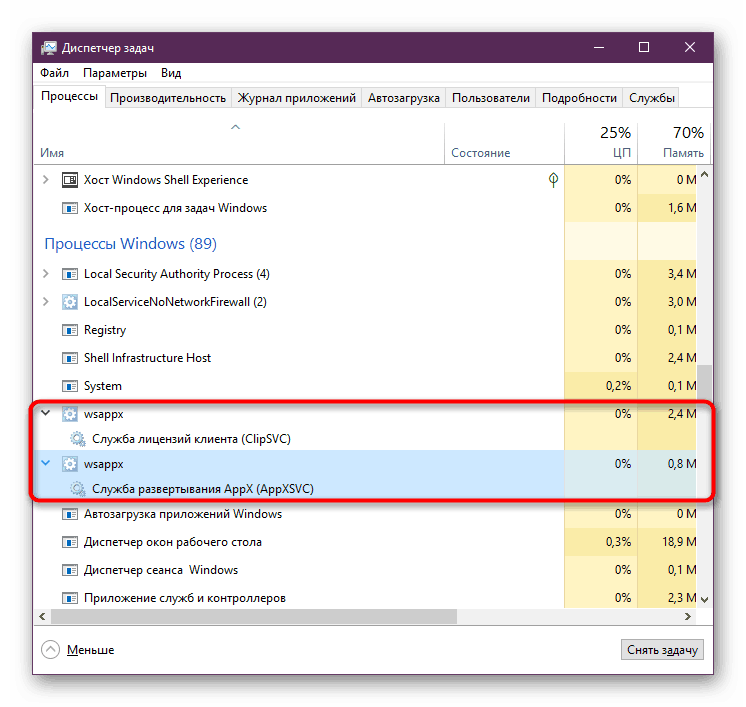
- Usluga implementacije AppX-a (AppXSVC) je usluga postavljanja. Potrebno za uvođenje UWP aplikacija s proširenjem .appx. Aktivira se u trenutku kada korisnik radi s Microsoftovom trgovinom ili postoji pozadinsko ažuriranje aplikacija instaliranih putem njega.
- Usluga licenciranja klijenta (ClipSVC) - licencna usluga klijenta. Kao što ime implicira, ona je odgovorna za provjeru licenci za plaćene aplikacije kupljene iz Microsoftove trgovine. To je potrebno da se instalirani softver na računalu ne pokrene pod drugim Microsoftovim računom.
Obično je dovoljno čekati da se aplikacija ažurira. Međutim, s učestalim ili nepravovremenim učitavanjem HDD-a, Windows 10 bi trebao biti optimiziran pomoću jedne od donjih preporuka.
Prva metoda: onemogućite ažuriranja u pozadini
Najjednostavnija opcija je onemogućiti ažuriranja aplikacija koja su postavljena prema zadanim postavkama i sam korisnik. Ubuduće se to uvijek može obaviti ručno pokretanjem Microsoftove trgovine ili ponovnim uključivanjem automatskog ažuriranja.
- Kroz "Start" otvorite "Microsoft Store" .
![Microsoftova trgovina u sustavu Windows 10 Start]()
Ako ste skinuli pločicu, počnite tipkati "pohrani" i otvorite utakmicu.
- U prozoru koji se otvori, kliknite na gumb izbornika i idite na Postavke .
- Prva stavka koju ćete vidjeti je “Automatsko ažuriranje aplikacija” - deaktivirajte je klikom na klizač.
- Ručno ažuriranje aplikacija je vrlo jednostavno. Da biste to učinili, jednostavno idite na Microsoft Store na isti način, otvorite izbornik i prijeđite na odjeljak "Preuzimanja i ažuriranja" .
- Kliknite gumb "Get Updates" .
- Nakon kratkog skeniranja, preuzimanje će se automatski pokrenuti, samo trebate pričekati, okrećući prozor u pozadinu.
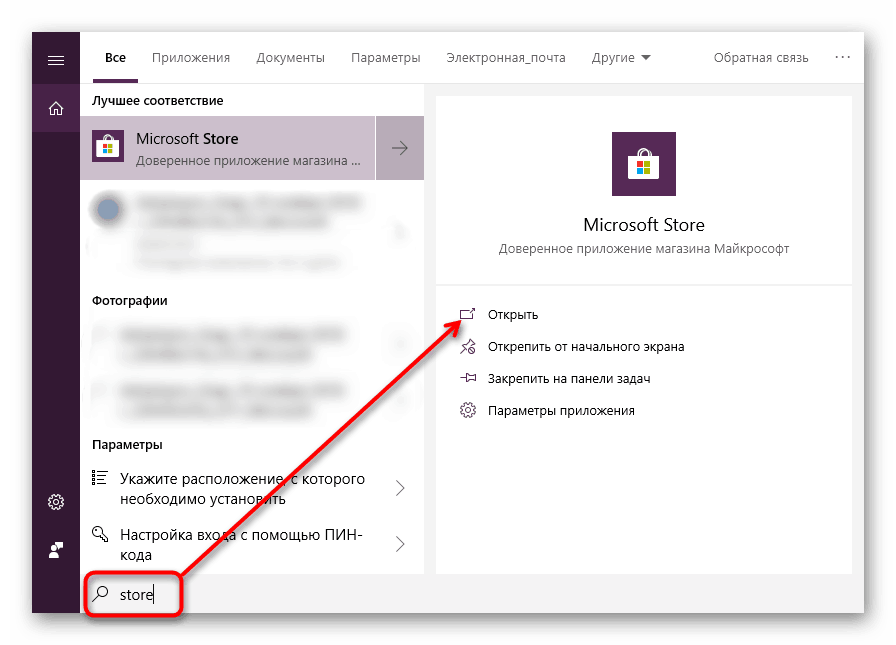
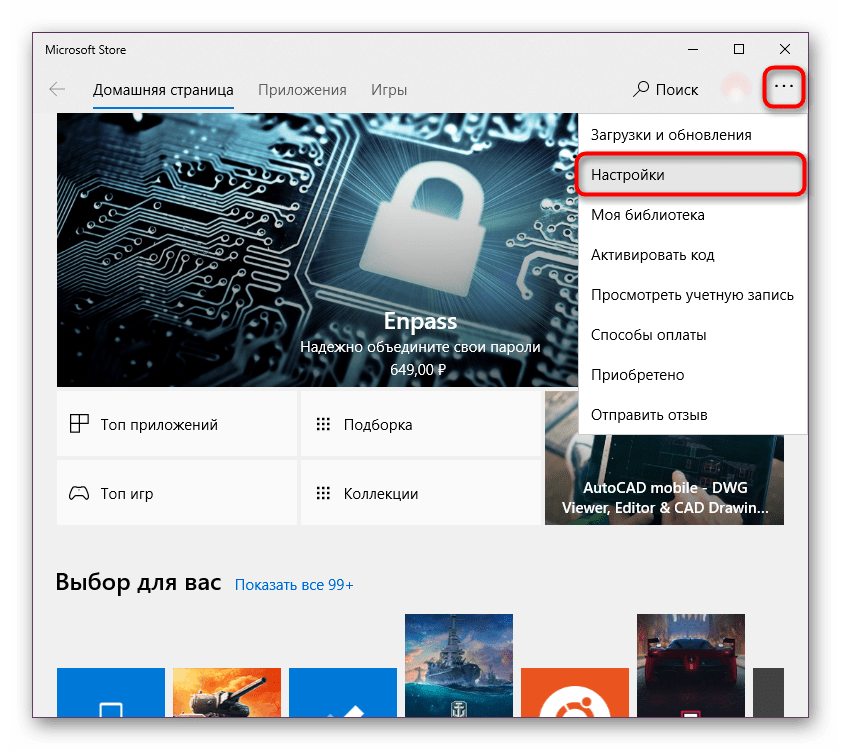
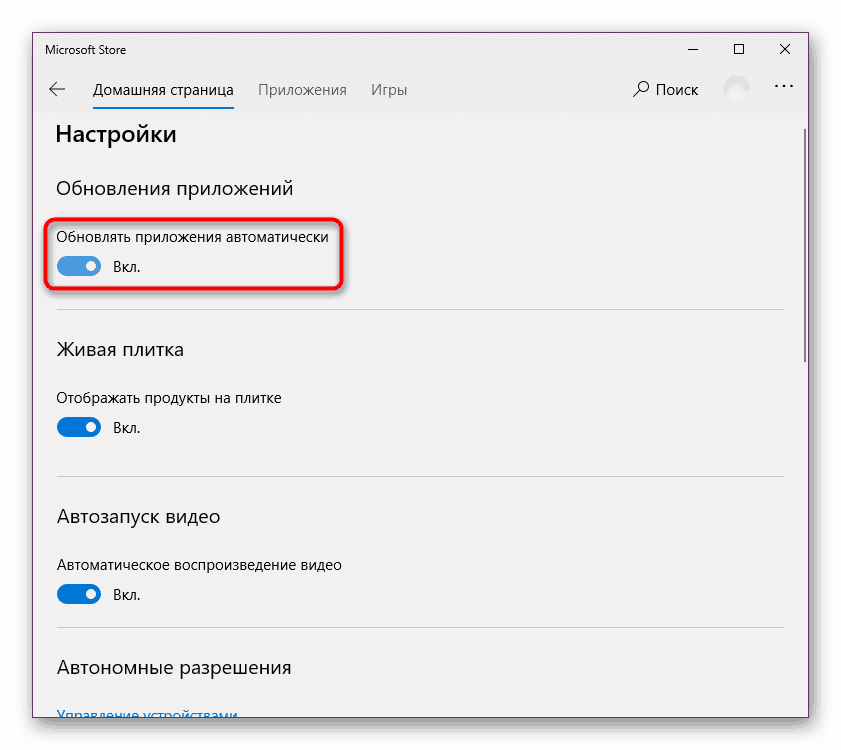
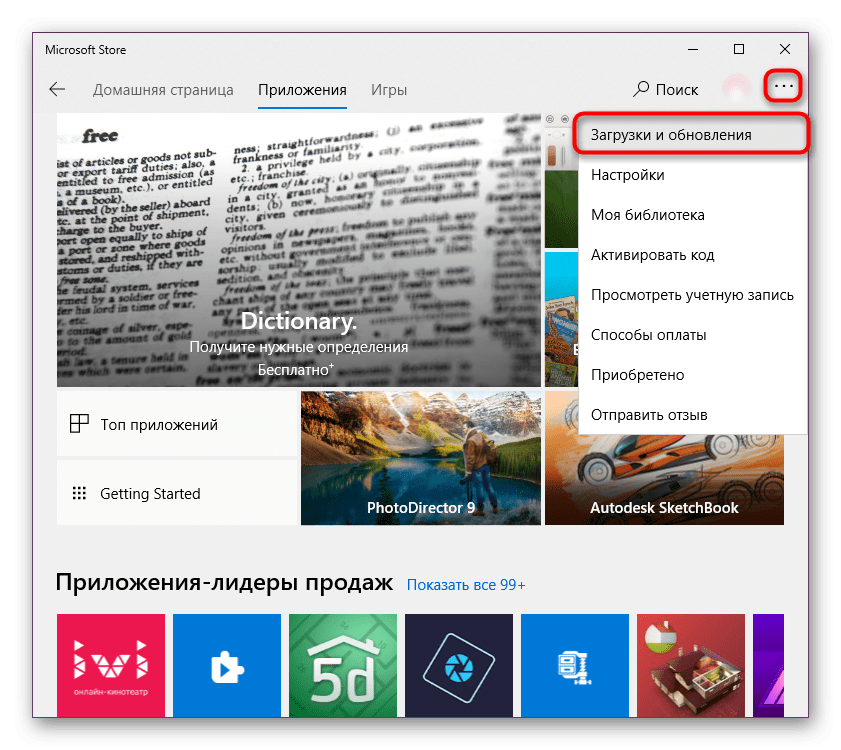
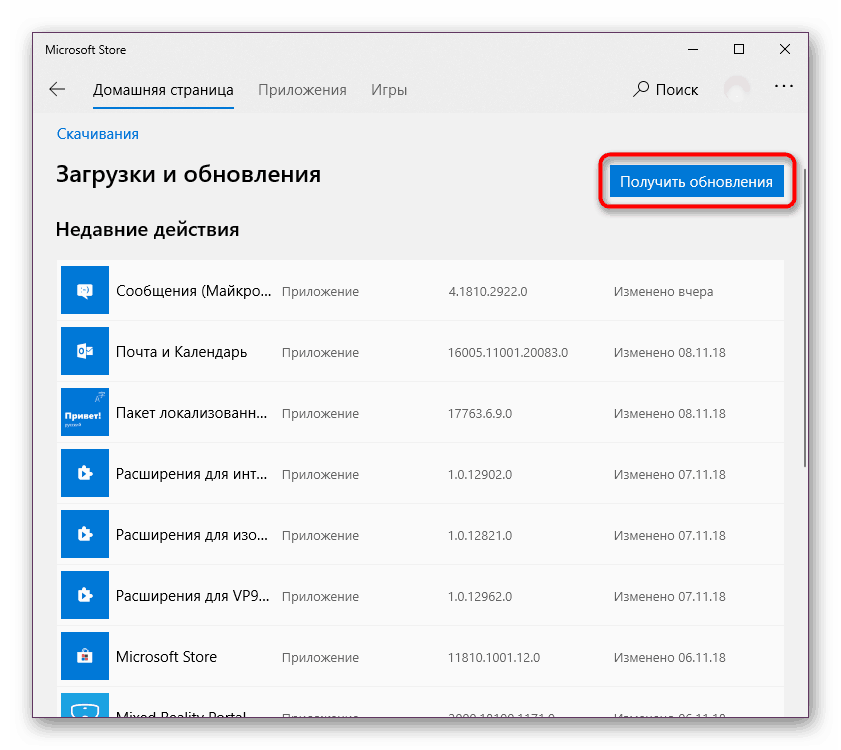
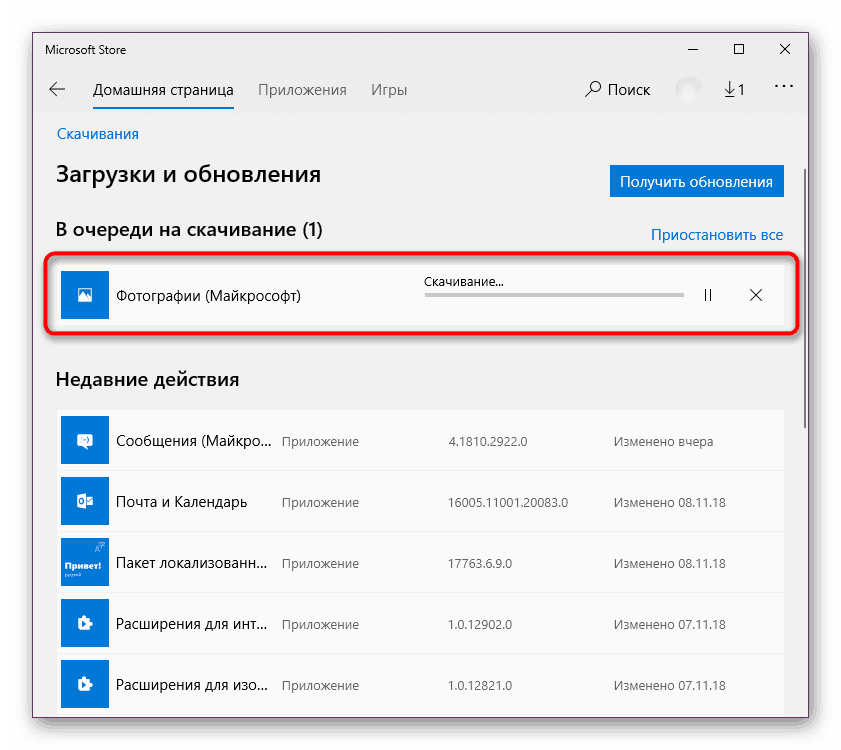
Osim toga, ako gore opisane radnje ne pomognu kraju, savjetujemo vam da onemogućite aplikacije instalirane putem Microsoftove trgovine i ažurirate ih.
- Kliknite na “Start” desnom tipkom miša i otvorite “Parametri” .
- Ovdje pronađite odjeljak "Privatnost" i idite na njega. "
- Na popisu dostupnih postavki u lijevom stupcu pronađite "Background Applications" (Aplikacije za pozadinu) , dok je u ovom podizborniku isključite opciju "Allow applications to run in background" .
- Dezaktivirana funkcija kao cjelina prilično je radikalna i može biti nezgodna za neke korisnike, pa bi bilo najbolje ručno sastaviti popis aplikacija kojima je dopušteno raditi u pozadini. Da biste to učinili, idite malo niže i iz prikazanih programa omogućite / onemogućite svaki, na temelju osobnih preferencija.
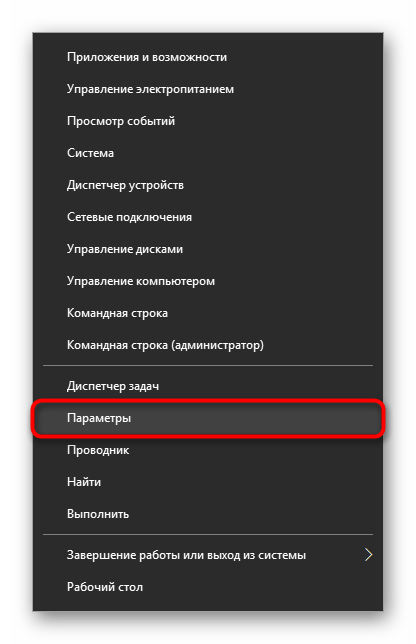
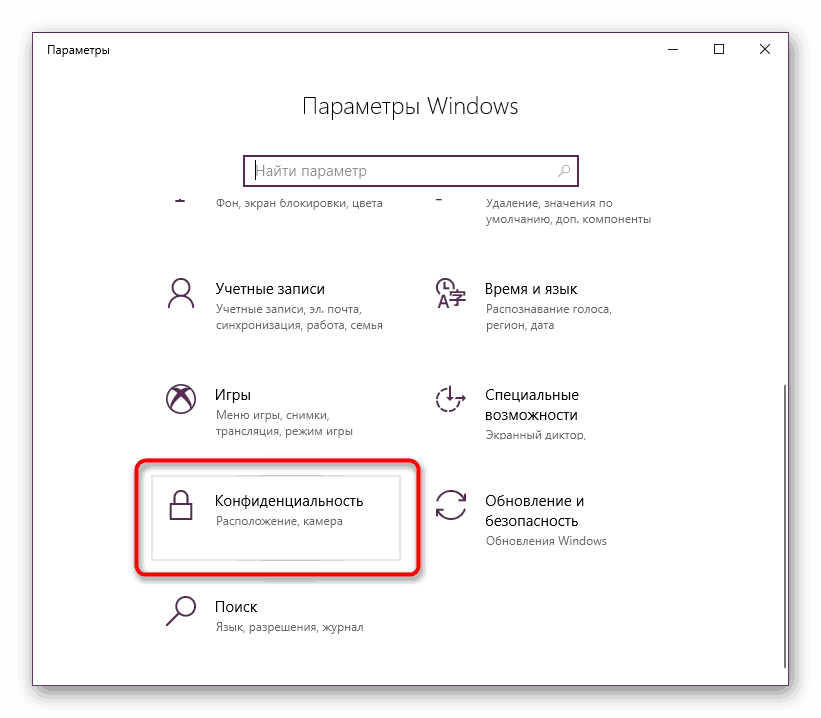
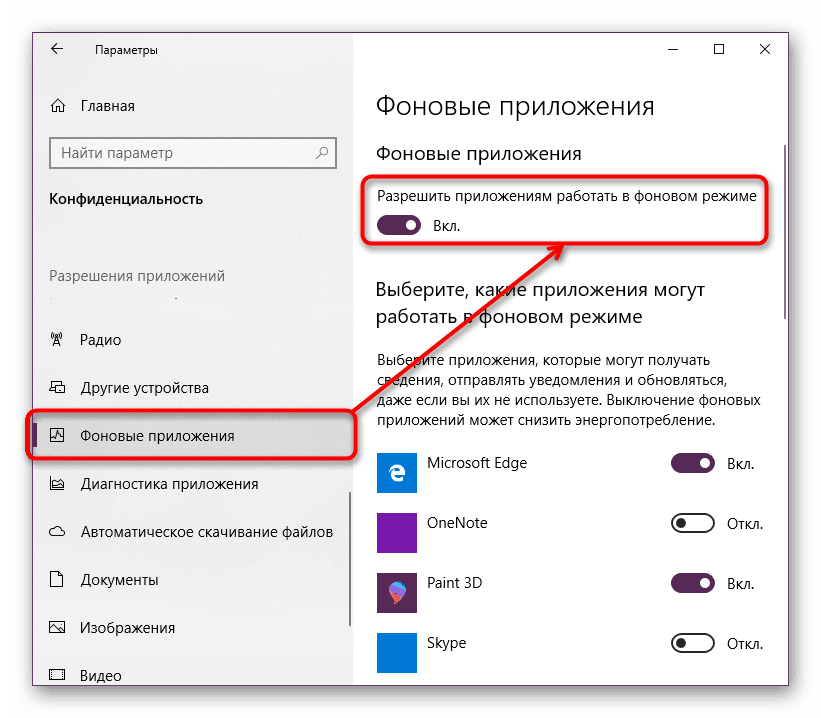
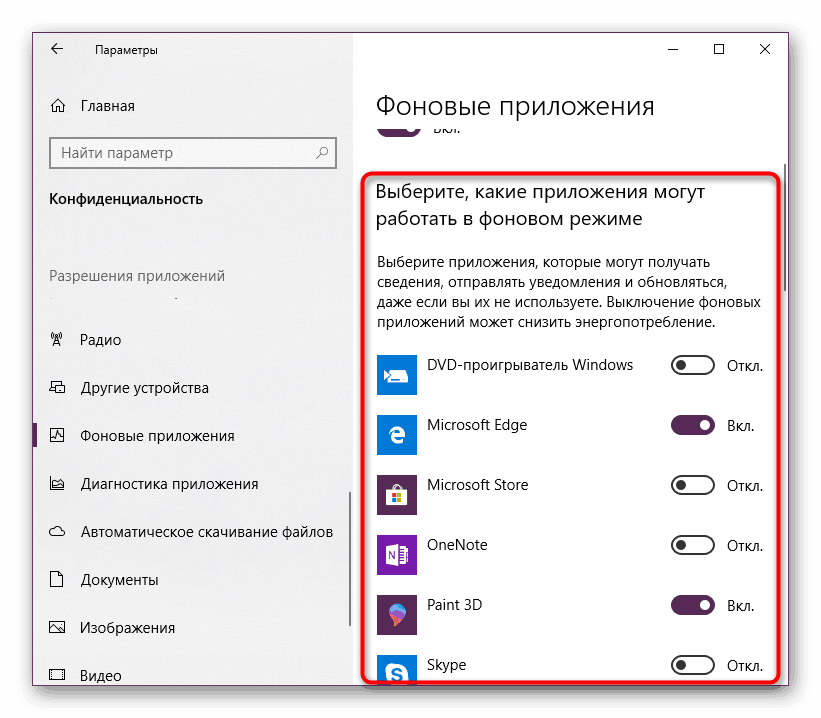
Važno je napomenuti da iako su oba procesa u kombinaciji WSAPPX-a usluge, ne mogu se u potpunosti onemogućiti putem Upravitelja zadataka ili prozora Usluge . Isključit će se i pokrenuti kada ponovo pokrenete računalo ili ranije ako želite izvršiti ažuriranje u pozadini. Tako se ova metoda rješavanja problema može nazvati privremenom.
Druga metoda: Onemogući / deinstaliraj Microsoftovu trgovinu
U Microsoft Storeu nema potrebe za određenim korisnikom, pa ako vam prva metoda ne odgovara ili je ne namjeravate koristiti u budućnosti, možete deaktivirati ovu aplikaciju.
Naravno, možete ga potpuno ukloniti, ali mi to ne preporučujemo. Ubuduće će i dalje biti korisna i bit će mnogo lakše uključiti je nego je ponovno instalirati. Ako ste sigurni u svoje postupke, slijedite preporuke iz članka na donjoj vezi.
Više detalja: Deinstaliranje "App Store" u sustavu Windows 10
Vratimo se na glavnu temu i analiziramo odspajanje Store-a kroz Windows sistemske alate. To se može učiniti putem "Urednika lokalnih grupnih pravila" .
- Pokrenite ovu uslugu pritiskom na kombinaciju tipki Win + R i upisivanjem u polje gpedit.msc .
- U prozoru naizmjence proširite kartice: "Konfiguracija računala" > "Administrativni predlošci" > "Komponente sustava Windows" .
- U posljednjoj mapi iz prethodnog koraka pronađite podmapu Store , kliknite na nju iu desnom dijelu prozora otvorite stavku "Disable Store application" .
- Za deaktiviranje rada pohrane, postavite parametar na "Enabled" . Ako ne razumijete zašto omogućavamo ili onemogućujemo parametar, pažljivo pročitajte informacije o pomoći u donjem desnom dijelu prozora.
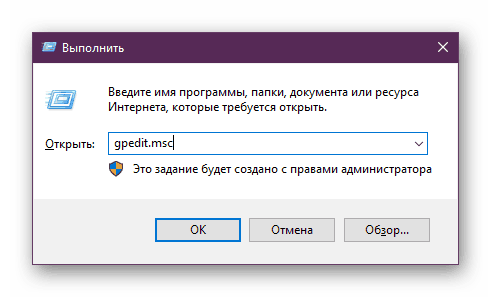
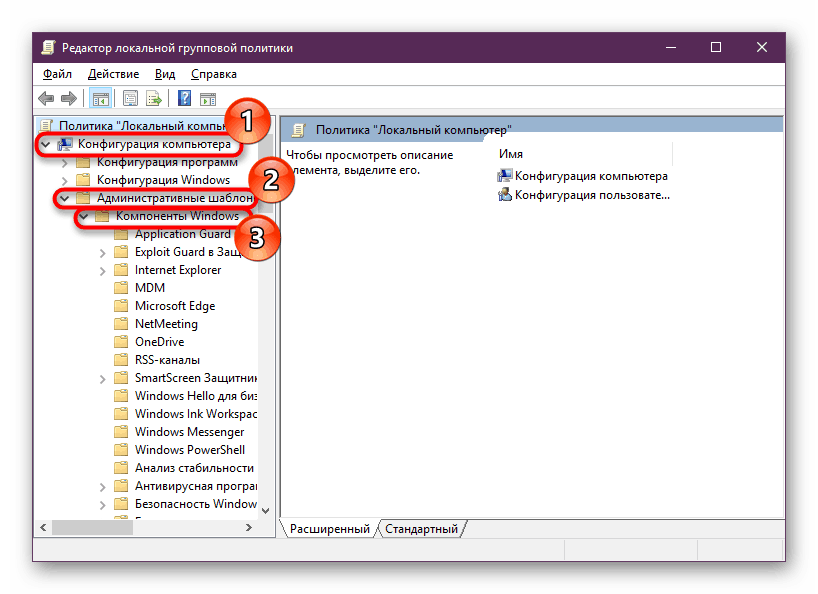
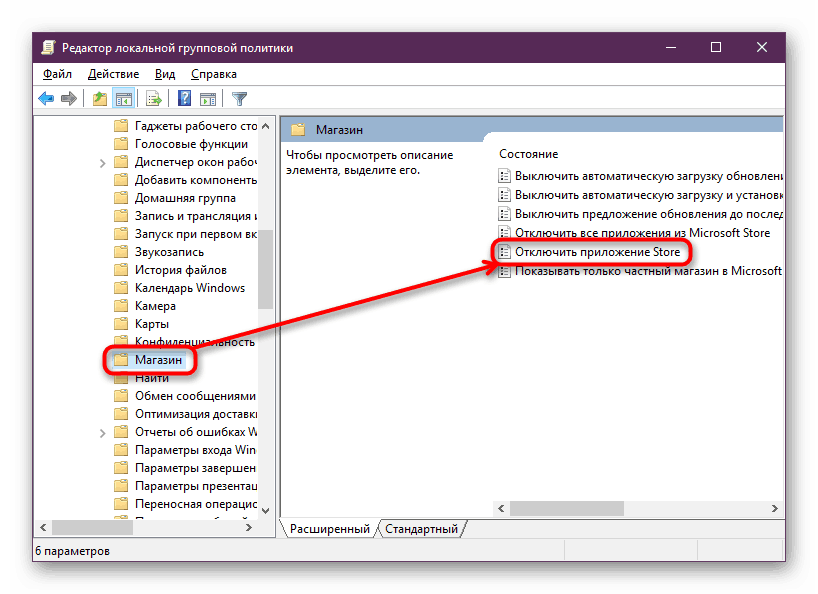
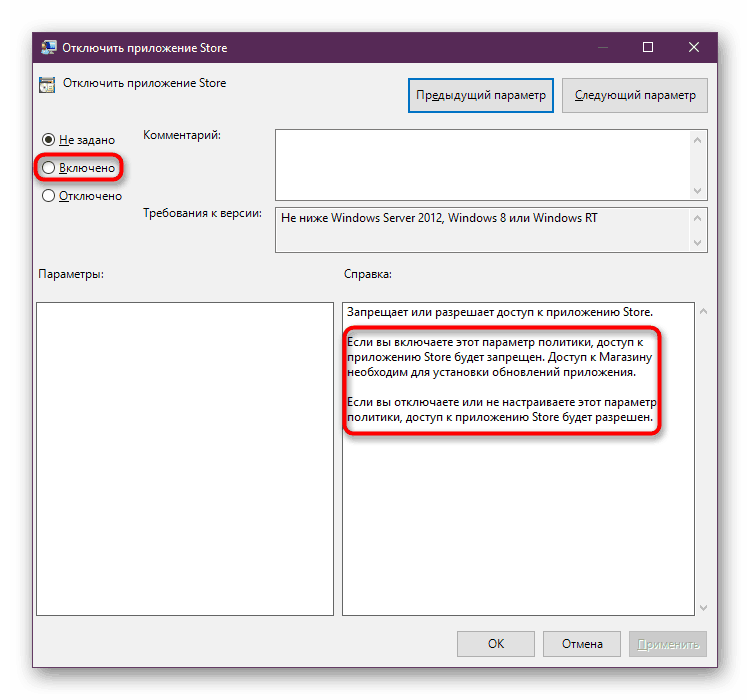
U zaključku, vrijedi napomenuti da WSAPPX vjerojatno neće biti virus, jer u ovom trenutku nema takvih slučajeva infekcije OS-om. Ovisno o konfiguraciji računala, svaki sustav može se učitati s WSAPPX uslugama na različite načine, a najčešće je dovoljno samo pričekati dok se ažuriranje ne dovrši i nastaviti s potpunim korištenjem računala.